

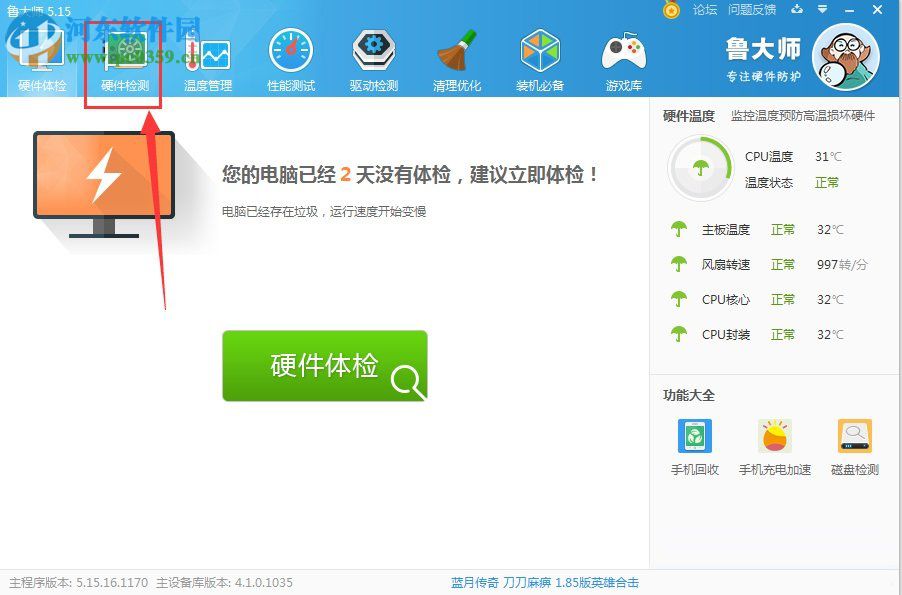
|
软件是一系列按照特定顺序组织的计算机数据和指令的集合。一般来讲软件被划分为编程语言、系统软件、应用软件和介于这两者之间的中间件。硬件是“计算机硬件”的简称。与“软件”相对,电子计算机系统中所有实体部件和设备的统称。 重装系统鼠标键盘失灵的解决方法时间:2017-10-16 12:39作者:Blank来源:本站整理人气:28937我要评论(0) 在我们使用电脑过程中,如果电脑出现了系统问题或者需要将其改为其他的操作系统,我们一般会选择进行重装,从而解决电脑的问题以及获得更加流畅的操作体验,而部分用户在重装电脑后,出现了鼠标键盘不能正常使用的情况,用户尝试了许多方法都无法解决,小编这里这里为用户总结了几种简单而实用的解决方法,遇到同样问题的用户不妨来了解一下吧!
方法/步骤1、当用户重装电脑后,当系统完成驱动程序的配置后,可能需要重启才能生效,用户可以尝试进行重启电脑。
2、如果重启后仍然不能解决此问题,请用户尝试将鼠标键盘重新换一个USB插口,然后再查看是否能够启用。
3、若同样无法解决,如果笔记本用户,此时可以通过触控板来安装以及打开驱动管理软件(驱动精灵等软件),然后我们选择“驱动更新或者驱动管理”,查看我们的是否正常的安装了鼠标键盘的驱动,若没有,请用户下载与安装。
4、如果是台式电脑,则用户可以使用圆孔的鼠标键盘来实现直接使用,然后正在的安装驱动。
5、或者用户可以在开启时打开BIOS设置,然后我们分别对鼠标与键盘进行设置,其具体的操作如下所示: 键盘:用户进入BIOS设置后,依次打开如下的位置:In Tegrated periphrels(整合周边设定)--ONBOARD DERIVE--USB KEYBOARD SUPPOR ,然后将其设置为Enable。 鼠标:用户打开如下位置MOUSE SUPPORO--NBOARD DERIVE--USB KEYBOARD SUPPOR ,然后同样将其设置为Enable。 然后即可完成(当然,这需要键盘的支持来打开BIOS,因此此方案也不一定适用)。
6、如果仍然无法解决,则可能是重装时未正确安装驱动,只能再次重装系统了。
以上就是重装系统后,鼠标键盘不能用的解决方法,希望对您有所帮助。 硬件是实在的,有模有样的。软件是程序性的。是一系列的指令。有了软件,硬件才会实现更丰富的功能。 |
温馨提示:喜欢本站的话,请收藏一下本站!